برای مشاوره تنظیمات مودم دی لینک
برای مشاوره تنظیمات مودم دی لینک


سال های زیادی است که مردم دنیا برای ارتباط با یکدیگر، مشاهده اخبار، تماس های ویدیویی و ... از اینترنت استفاده می کنند. با گسترش تکنولوژی و افزایش امکانات در دسترس حالا میلیارد ها نفر روزانه در بستر اینترنت به فعالیت پرداخته و تعامل مستقیمی با این دنیای مجازی برقرار می کنند.
اتصال به اینترنت از مسیر های مختلفی امکان پذیر است. سیم کارت ها، خطوط تلفن همراه و ... از جمله راه هایی هستند که ما با استفاده از آن ها می توانیم به دنیای عظیم اینترنت متصل شویم. یکی از رایج ترین روش ها برای این کار شبکه های خانگی و تلفن های ثابت هستند که به وسیله مودم ها امکان به کارگیری اینترنت را در محیط های خانگی و اداری به ما می دهند.
شرکت های متعددی هستند که با عرضه مدل های مختلف مودم کیفیت اتصال به اینترنت را ارتقا می بخشند. یکی از این شرکت ها دی لینک است که کاربران زیادی در دنیا برای اتصالات ADSl از مودم های آن استفاده می کنند و در کشور ما نیز با بازخورد های مثبتی همراه بوده است. با توجه به همین موضوع و گستردگی کاربران مودم های d'link در مقاله امروز تصمیم گرفتیم که به صورت کامل به تنظیمات مودم دی لینک، ورود به تنظیمات کانفیگ مودم d-link و تغییر رمز آن و همچنین طریقه نصب و راه اندازی مدم دی لینک بپردازیم. در ادامه با ما همراه باشید.
نحوه ورود به تنظیمات مودم دی لینک d-link
برای کاربرانی که از مودم های دی لینک استفاده می کند، اولین مسیر برای دسترسی به اینترنت بعد از نصب مودم، تنظیمات آن خواهد بود. شما برای این که بتوانید از بهترین کیفیت و بالا ترین سرعت ممکن برای اتصال به اینترنت بهره مند شوید باید تنظیمات را به درستی انجام داده و مراحل راه اندازی مودم d'link خود را به روش درست دنبال نمایید. به همین رو اگر قصد دارید تغییراتی در تنظیمات مودم خود ایجاد کرده و یا به روزرسانی هایی را صورت دهید در ادامه نحوه ورود به تنظیمات مودم دی لینک را مطالعه نمایید.
برای راه اندازی و تنظیم مودم، بعد از این که از اتصال دی لینک به سیستم خود اطمینان حاصل کردید طبق مراحل زیر پیش بروید. در مرحله اول برای ورود به تنظیمات مودم دی لینک مرورگر خود را باز کرده و در بخش نوار آدرس، آدرس IP تنظیم شده برای مودم را وارد کنید. عموما به صورت پیش فرض آدرس تعیین شده برای مودم ها dlink به صورت 192.168.1.1 خواهد بود.
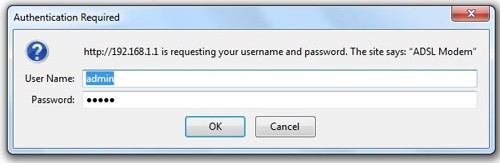
بعد از وارد کردن آدرس در مرورگر خود با پنجره ای مشابه تصویر بالا مواجه می شوید. در این بخش باید نام کاربری و رمز عبور مودم خود را وارد نمایید. معمولا برای هر دو گزینه نام کاربری و رمز عبور با وارد کردن admin می توان به تنظیمات دی لینک و مودم های مشابه هدایت شد. بعد از قرار دادن " admin " در هر دو کادر بر روی گزینه ok کلیک کنید.
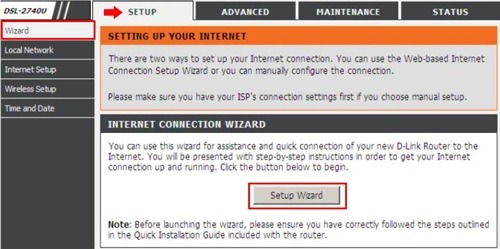
در اینجا با مشاهده صفحه ای مشابه تصویر بالا ورود شما به تنظیمات مودم دی لینک با موفقیت انجام شده و می توانید گزینه های مورد نظر خود را تغییر داده و به روزرسانی کنید.
نحوه تنظیم مودم دی لینک dlink
یکی از مهم ترین بخش هایی که باید توجه زیادی به آن داشت نحوه تنظیمات مودم دی لینک خواهد بود. با این که فرایند تنظیم مودم به هیچ وجه پیچیده و سخت نیست اما با دستکاری اشتباه بخش های مختلف ممکن است ارتباط شما با اینترنت دچار اختلال شود. به همین رو توصیه می کنیم که با دقت تنظیمات مودم خود را بررسی نمایید.
بعد از این که به تنظیمات مودم دی لینک مراجعه کردید، برای بهره وری از بهترین کیفیت و سرعت اتصالات باید گزینه های موجود در این بخش ها وابسته به شبکه اینترنت خود تا حدی تغییر دهید. اگر قصد دارید مودم دی لینک خود را تنظیم نمایید مطابق مراحل زیر پیش بروید.
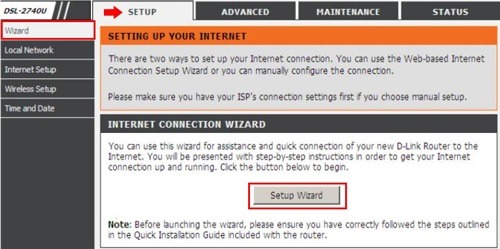
در این مرحله ما به صورت موفقیت آمیز به بخش تنظیمات وارد شده و حالا می خواهیمSetup مودم را انجام دهیم. برای این کار مطابق تصویر به بخش Wizard در پنل سمت چپ مراجعه کرده و در تب SETUP روی گزینه Setup Wizard کلیک نمایید.
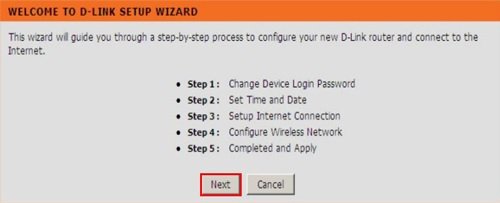
در بخش بعدی پنجره خوش آمد گویی را مشاهده خواهید کرد. در اینجا گزینه Next را مطابق تصویر انتخاب کرده تا مراحل ورود به تنظیمات مورد نظر ادامه پیدا کند.
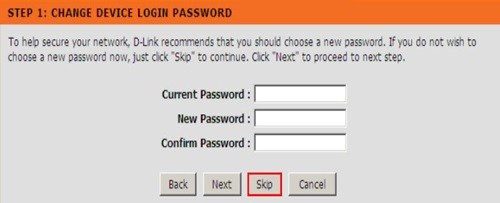
اگر به یاد داشته باشید در مراحل اولیه ورود به تنظیمات مودم، در بخش نام کاربری و رمز عبور عبارت admin را برای ورود در بخش های خالی قرار دادیم. در این پنجره شما می توانید رمز عبور مودم خود را تغییر دهید تا امنیت مودم شما بالا تر رفته و از هک شدن آن جلوگیری شود. در غیر این صورت گزینه Skip را انتخاب کنید تا به بخش بعدی هدایت شوید.

در صفحه بعدی همان طور که می بینید تنظیمات زمان و مکان به شما نمایش داده می شود. گزینه Time Zone را روی Tehran قرار داده و سپس روی Next کلیک کنید.
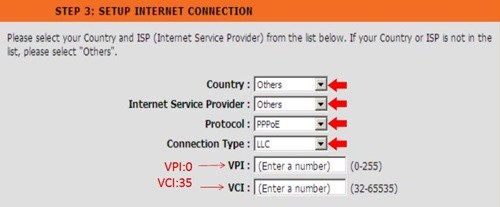
در این پنجره تنظیمات را همان طور که در تصویر نمایش داده شده است وارد کرده و گزینه VPI را روی 0 قرار داده و برای VCI مقدار 35 را وارد کنید. در این بخش تنظیمات اولیه مودم شما با موفقیت انجام شده و در ادامه مقاله کانفیگ مودم d-link برای تنظیم قسمت های بعدی به صورت کامل قرار داده شده است.
نحوه کانفیگ مودم دی لینک d-link
بعد از این که تنظیمات اولیه مودم خود را وارد کردید در بخش بعدی قادر خواهید بود اتصال بی سیم مودم خود را فعال نموده و در تنظیمات مودم دی لینک برای بهره وری از امنیت بیشتر یک رمز قوی را برای اتصال وایرلس خود انتخاب کنید. برای این کار بعد از پشت سر گذاشتن مراحل بخش قبلی بر روی گزینه Next کلیک کنید تا پنجره ای مشابه تصویر زیر به شما نمایش داده شود.
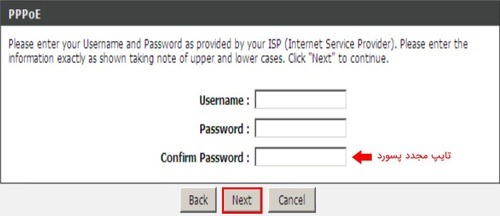
در مرحله بعدی نام کاربری و رمز عبور از شما خواسته می شود. در فیلد های خالی شما باید نام کاربری و رمزی را که توسط شرکت ارائه دهنده اینترنت یا ISP به شما داده می شود را وارد نموده و سپس بعد از تایید دوباره رمز روی گزینه Next کلیک کنید.
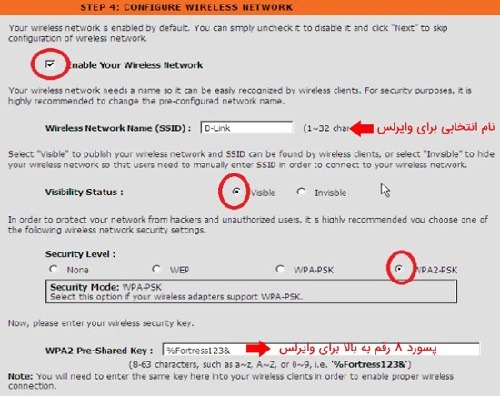
در پنجره بعدی چند بخش مختلف مشاهده می شود که می توانید مطابق توضیحات زیر آن ها را تکمیل کنید. در مرحله بعد تیک گزینه Enable Your Wireless Network را برای اتصال بی سیم به اینترنت فعال نمایید. در بخش بعدی در فیلد Wireless Network Name نام مورد نظر خود را برای اتصال بی سیم یا وایرلس انتخاب کنید. گزینه Visibility Status را بر روی Visible قرار دهید.
در قسمت Security Level گزینه WPA2-PSK را مطابق تصویر انتخاب کنید. در آخر در فیلد WPA2 Pre-Shared Key یک رمز 8 رقمی را برای اتصال وایرلس خود قرار داده و در آخر روی گزینه Next کلیک کنید.
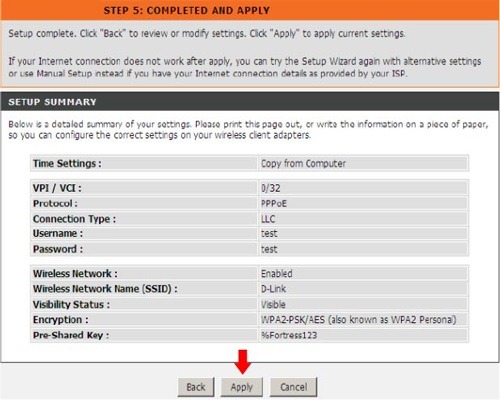
بعد از تکمیل اطلاعات و انتخاب گزینه Next صفحه ای مشابه تصویر بالا را مشاهده خواهید کرد. در این بخش می توانید اطلاعات وارد شده برای تنظیمات مودم دی لینک خود را بررسی نموده و در صورت نیاز برای تغییر آن ها گزینه Back را انتخاب کنید.
با این حال اگر از درستی اطلاعات وارد شده اطمینان داشته و می خواهید آن ها روی مودم dlink خود ذخیره کنید، گزینه Apply را انتخاب نموده تا ثبت این تنظیمات به صورت موفقیت آمیز تمام شود. در آخر با خاموش و روشن کردن دوباره مودم خود می توانید بعد از سبز شدن چراغ های اتصال به راحتی به شبکه اینترنت چه به صورت سیمی و چه بی سیم دسترسی داشته باشید.
راهنمای نحوه نصب مودم دی لینک d'link
در بخش قبلی به صورت کامل درباره نحوه کانفیگ مود d-link صحبت کردیم و دیدیم که چگونه می توان امنیت اتصالات شبکه را بالا تر برد. با این حال در کنار تنظیمات مودم دی لینک یکی از قدم های حائز اهمیت دیگر نصب درست مودم خواهد بود. در واقع اولین مرحله بعد از خریداری مودم راه انداری آن است که در ادامه به صورت کامل به آن می پردازیم.
قبل از این که تصمیم به اتصال و نصب مودم d'link خود بگیرید باید چند مورد را در نظر داشته باشید. در مرحله اول به آداپتور مودم، سیم LAN برای اتصال مستقیم به سیستم و سیم تلفن نیاز خواهید داشت. همچنین برای برقراری اتصال با کیفیت تر و جلوگیری از اختلالات، بهتر است در مسیر اتصالات سیم ها به خطوط تلفن و مودم از نویز گیر استفاده شود.
حالا در ادامه برای نصب مودم دی لینک، آداپتور برق را متصل نموده و از روشن شدن مودم دی لینک خود اطمینان حاصل کنید. سیم تلفن را به نویز گیر وصل کنید و سپس آن را به مودم و تلفن ثابت متصل نمایید. اگر تلفن و مودم شما از یکدیگر فاصله دارند توصیه می کنیم به صورت جداگانه برای هر یک از نویز گیر استفاده نمایید.
یک طرف کابل LAN را به مودم و طرف دیگر را به کامپیوتر یا لپ تاپ خود وصل کنید. در اینحا پروسه نصب و راه اندازی مودم دی لینک با موفقیت انجام شده و بعد از آن می توان برای کانفیگ مودم d-link مطابق روش های بالا اقدام کرد.
تغییر رمز مودم دی لینک
از آنجایی که مودم ها نقش اساسی در اتصال به شبکه اینترنت را فراهم می کنند، بهره وری از امنیت بالا در این زمینه اهمیت بسیاری دارد. کاربران اگر رمز مطعمنی برای مودم خود انتخاب نکرده و از امنیت خوبی برخوردار نباشند ممکن است افراد به راحتی به مودم آن ها متصل شده و رمز شبکه را هک کنند.
به همین رو برای جلوگیری از اتفاقات و ایجاد مشکل برای وسایل الکترونیکی خود توصیه می کنیم که یک رمز مطمعن برای مودم تنظیم کرده و هر چند مدت یک بار یک رمز جدید برای آن وارد کنید. در بخش های قبلی به این موضوع اشاره کردیم که در حالت عادی برای دسترسی به تنظیمات مودم دی لینک و دیگر مودم های مشابه از رمز و نام کاربری admin استفاده می شود. یکی از قسمت هایی که ممکن است امنیت مودم شما را دچار مشکل کند همین بخش خواهد بود.
در کنار تنظیمات مودم، شبکه بی سیم شما نیز باید از یک پسوورد مطمعن بهره مند باشد تا هر کسی به راحتی نتواند به خط وایرلس شما متصل شده و حجم اینترنتتان را مصرف کند. با توجه به این موضوعات اگر قصد دارید رمز مودم و وای فای خود را تغییر دهید در ادامه مقاله نحوه تغییر رمز مودم دی لینک را دنبال کنید.
در مرحله اول در مرورگر خود آدرس 192.168.1.1 را وارد نمایید. سپس در بخش نام کاربری و رمز عبور عبارت admin را وارد کرده تا به تنظیمات مودم دی لینک وارد شوید.
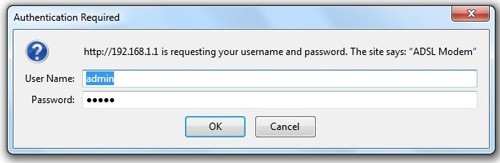
مودم جی نت از جمله مودم های پرطرفداری است که کاربران زیادی از آن استفاده می کنند که برای اتصال به اینترنت می بایست تنظیمات خاصی بر روی آن انجام شود که برای دریافت اطلاعات بیشتر به مقاله زیر مراجعه نمایید.
تغییر رمز وای فای
بعد از این که وارد بخش کانفیگ مودم d-link خود شدید، کافی است در صفحه اصلی بعد از وارد شدن به پنجره SETUP روی گزینه wireless setup در کادر سمت چپ کلیک کنید.
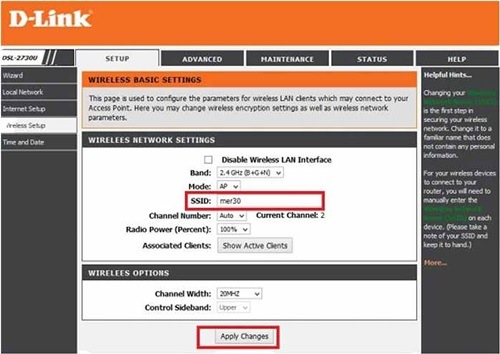
همان طور که در تصویر مشاهده می کنید، برای تغییر اسم وای فای خود وارد تنظیمات wireless Basics شده و سپس در بخش SSID عبارت مورد نظر خود را برای اتصال بی سیم وارد نمایید. در آخر روی گزینه Apply Changes کلیک کنید تا تنظیمات جدید برای شما ثبت شود.
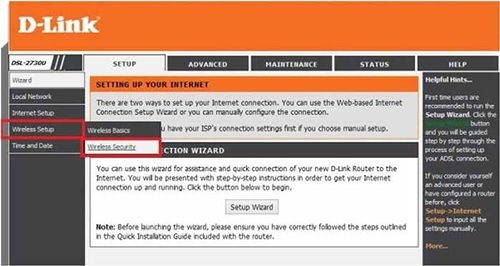
در مرحله بعدی برای تغییر رمز وای فای در بخش Wireless Setup مشابه آن چه در تصویر نمایش داده شده است گزینه Wireless Security را انتخاب کنید.
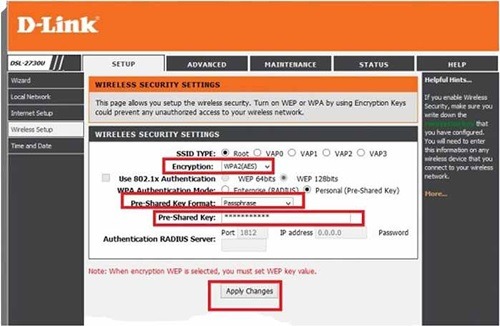
در صفحه بعدی مراحل را مطابق توضیحات تکمیل نمایید. در تنظیمات نمایش داده شده Encryption را روی WPA2 قرار دهید. سپس در قسمت Pre-Shared Key رمز جدید مودم خود را وارد کرده و در آخر برای ثبت و ذخیره آن گزینه Apply Changes را در پایین صفحه انتخاب کنید.
تغییر رمز مودم دی لینک
برای تغییر عبارت admin به عنوان رمز ورود به تنظیمات مودم به روش زیر عمل کنید.
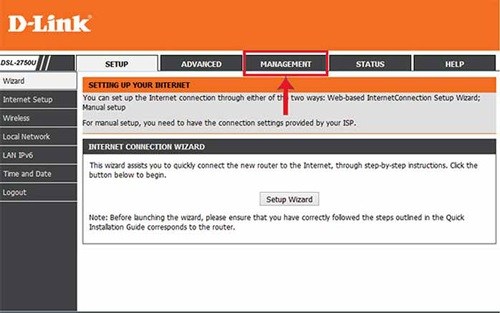
در پنجره اصلی تنظیمات مودم در بخش Wizard گزینه MANAGEMENT را انتخاب نمایید.
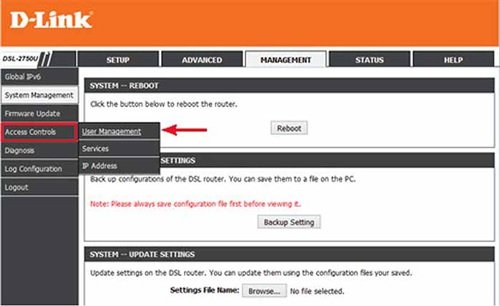
سپس مشابه تصویر بالا در بخش MANAGEMENT در کادر سمت چپ روی گزینه Access Controls کلیک کرده و در پنجره نمایش داده شده User Management را انتخاب نمایید.
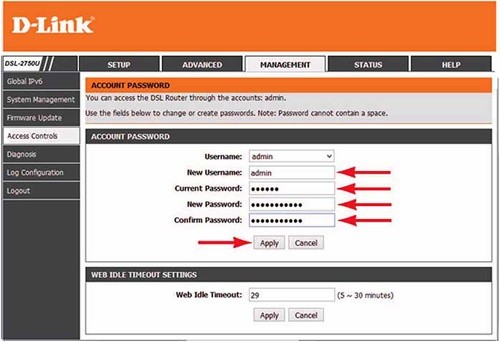
در صفحه بعدی می توانید رمز مودم دی لینک خود را تغییر دهید. برای این کار مطابق مراحل زیر پیش بروید. در بخش Username گزینه admin را انتخاب کنید. برای New Username هر نام کاربری را که می خواهید وارد نمایید. این بخش از نظر امنیتی تاثیری روی مودم شما نذاشته و به صورت دلخواه قابل تغییر است. در قسمت Current Password همان رمز قبلی مودم دی لینک را که admin بوده است وارد نمایید.
سپس در New Password یک رمز مطمعن جدید وارد کرده و در بخش Confirm Password برای تایید رمز جدید یک بار دیگر آن را در کادر خالی قرار دهید. در آخر روزی گزینه Apply کلیک کنید. برای این که تنظیمات و رمز جدید برای مودم شما اعمال شود یک بار مودم را خاموش و روشن کرده و دوباره به آن متصل شوید. حالا رمز مودم و وای فای شما با موفقیت تغییر کرده و می توانید با خیال راحت در بستر اینترنت به فعالیت بپردازید.
اگر بعد از خواندن این مقاله، سوال یا ابهامی در خصوص تنظیمات مودم دی لینک d'link داشتید، می توانید با کارشناسان مرکز مشاوره سامانه ها تماس بگیرید. کارشناسان سامانه ها تمام سوالات شما را به کامل ترین شکل ممکن پاسخگو هستند.


پاسخ مشاور: سلام برای تغییر رمز دی لینک در تنظیمات مودم وارد بخش wireless setup شده و رمز جدید را مطابق توضیحات وارد نمایید.